Wie man sich in der neuen Work-From-Home-Welt nicht von Slack überwältigen lässt
Veröffentlicht: 2022-01-29Die Business-Messaging-App Slack macht die Kommunikation innerhalb eines Teams viel einfacher als die Verwendung von E-Mail. Ein neues Update der Benutzeroberfläche, das heute für die Desktop- und Web-Apps eingeführt wird, verbessert Ihre Fähigkeit, es zu einem übersichtlichen und organisierten Arbeitsbereich zu machen. Beispielsweise gibt Ihnen eine universelle Schaltfläche zum Verfassen die Möglichkeit, eine Nachricht in einem großen Fenster zu schreiben und zu bearbeiten, und erst wenn Sie fertig sind, wählen Sie aus, wo Sie sie veröffentlichen möchten. Eine weitere Änderung ermöglicht es Ihnen, Ihre Kanalseitenleiste viel feiner als zuvor zu organisieren.
Laut Ilan Frank, Vice President of Enterprise Product bei Slack, helfen die Änderungen denjenigen, die neu bei Slack sind, und insbesondere Personen ohne Hintergrundwissen in Programmierung und technischer Entwicklung, zu verstehen, wie man das Tool einfacher nutzt. Wenn Sie kein sofortiges Update Ihrer Slack-Oberfläche mit der neuen Oberfläche sehen, wissen Sie, dass es bald verfügbar ist. Der Rollout erfolgt phasenweise in den nächsten Wochen. Ein Update der mobilen Schnittstelle, sagte Frank, wird zu einem späteren Zeitpunkt erfolgen.
Die Verbesserungen, kombiniert mit einigen bestehenden Tricks und Änderungen, die Sie an Ihrem Slack-Konto vornehmen können, ermöglichen es Ihnen, eine organisierte Benutzeroberfläche zu erstellen, die effizienter als die Standardeinstellung ist. Probieren Sie diese Tipps zum Bereinigen von Slack aus. Sie machen es Ihnen einfacher und stressfreier, mit Kollegen zu kommunizieren und sich über wichtige Informationen auf dem Laufenden zu halten.
1. Passen Sie Ihre Seitenleiste mit Abschnitten an
Die Änderung, die ich am meisten in der neuen Benutzeroberfläche sehe, sind die Abschnitte der Kanalseitenleiste. Mit dieser Funktion können Sie Gruppen von Kanälen und Direktnachrichten erstellen und die Gruppe nach Belieben benennen. Sie können beispielsweise einen Abschnitt für Ihr Team, Ihre Abteilung oder Ihr Projekt erstellen und alle relevanten Konversationen zusammenstellen.
Sobald Sie das neue Slack-Update haben, können Sie einen Abschnitt erstellen, indem Sie zur Überschrift Kanäle in der linken Seitenleiste gehen und auf die drei Punkte klicken. Wählen Sie Neuen Abschnitt erstellen. Geben Sie einen Namen für den Abschnitt ein oder wählen Sie einen der vorgeschlagenen Namen aus. Optional können Sie neben dem Abschnittsnamen auch ein Emoji Ihrer Wahl platzieren. Klicken Sie auf Erstellen, und Sie sind fertig.
Zusätzlich zum Organisieren Ihrer Kanäle und Nachrichten mit Abschnitten können Sie auch die Anzahl der Elemente einschränken, die Sie in Ihrer Seitenleiste sehen. Eine Möglichkeit ist mit Sternen. Fügen Sie den Kanälen und Direktnachrichten, die Sie am häufigsten verwenden, einen Stern hinzu. Dadurch stehen sie ganz oben unter der Überschrift Markiert, sodass Sie Ihre Aufmerksamkeit auf diese kuratierte Liste richten können.
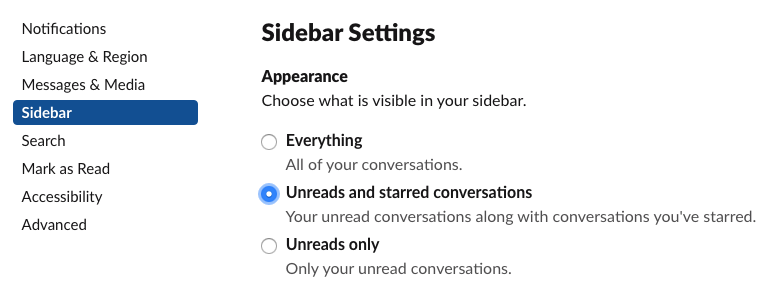
Wenn Ihr Slack-Konto stark überladen ist, sollten Sie auch in Betracht ziehen, Ihre Einstellungen so zu ändern, dass nur markierte Nachrichten und ungelesene Nachrichten angezeigt werden. Gehen Sie zu Einstellungen > Seitenleiste > Seitenleisteneinstellungen > Darstellung und wählen Sie Ungelesene und markierte Konversationen.
2. Machen Sie Slack-Nachrichten kompakter
Zwei Einstellungen straffen Ihre Slack-Oberfläche, um sie schlanker zu machen.
Gehen Sie zu Einstellungen > Nachrichten & Medien:
- Wählen Sie unter Design die Option CompactRechts darunter die Option Nur Namen anzeigen aus
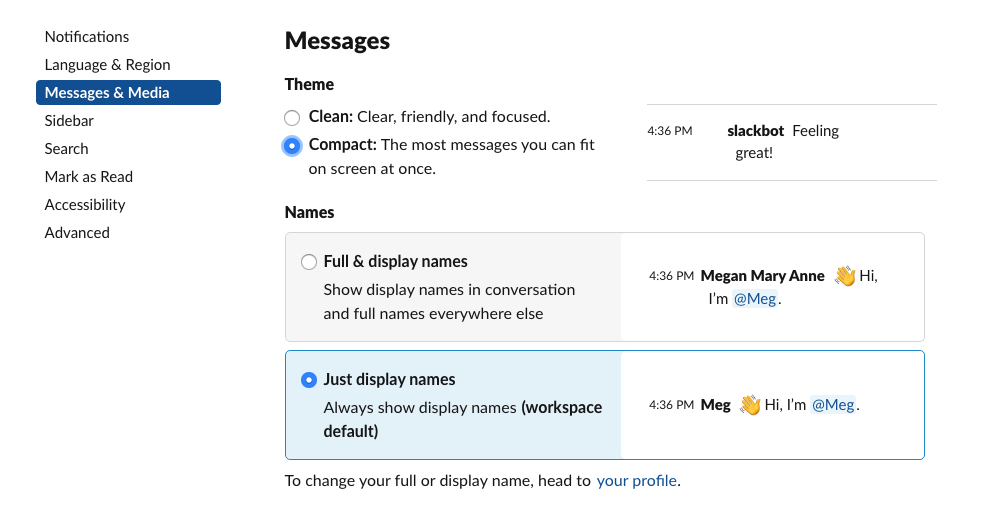
Zusammen beseitigen diese Einstellungen überschüssige Zeichen, Symbolbilder und Leerzeichen aus Slack. Sie lassen Sie viele Informationen sehen, ohne zu viel scrollen zu müssen. Ob es Ihnen gefällt, liegt an Ihnen, und Sie können es jederzeit wieder ändern. Sie sind einen Versuch wert, wenn Sie Ihren Slack-Bereich ordentlicher und weniger beschäftigt aussehen lassen möchten.
3. Bildstörungen unterdrücken
Wenn Ihre Hauptbeschwerde über Slack darin besteht, dass Ihre Kollegen zu viele animierte Gifs, Emojis und Links mit riesigen Vorschaubildern posten, können Sie diese einfach in Ihrer Ansicht unterdrücken. Schauen Sie in Einstellungen > Nachrichten & Medien nach. Unten befinden sich Kontrollkästchen, mit denen Sie verschiedene Arten von Bildern ausblenden können.
Wenn Sie das ultimative übersichtliche Slack-Erlebnis wünschen, richten Sie sie wie folgt ein:
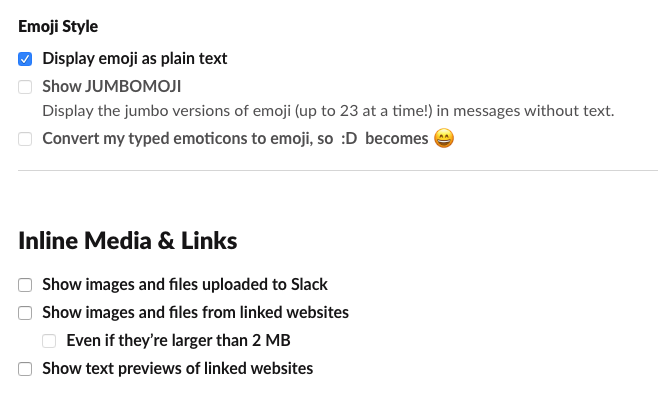
4. Benachrichtigungen anpassen
Wenn Sie zu viele Benachrichtigungen erhalten, werden sie alle zu Lärm. Passe die Benachrichtigungen, die du in Slack erhältst, in drei Schritten an.
Schalten Sie zuerst alle Kanäle stumm, bei denen die Mehrheit der neuen Nachrichten nicht wichtig ist. Gehen Sie zum Kanal, klicken Sie auf das Zahnradsymbol neben der Suchleiste und wählen Sie die Option zum Stummschalten dieses Kanals.
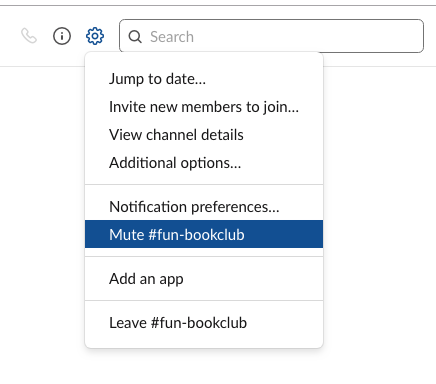
Zweitens: Ändern Sie Ihre Benachrichtigungseinstellungen entweder in „Nur Direktnachrichten, Erwähnungen und Schlüsselwörter“ oder „Nichts“. Wenn Sie „Nichts“ wählen, sehen Sie Abzeichen, die auf neue Nachrichten hinweisen, aber Sie erhalten keine Audio-Benachrichtigungen oder andere Benachrichtigungen auf dem Bildschirm.
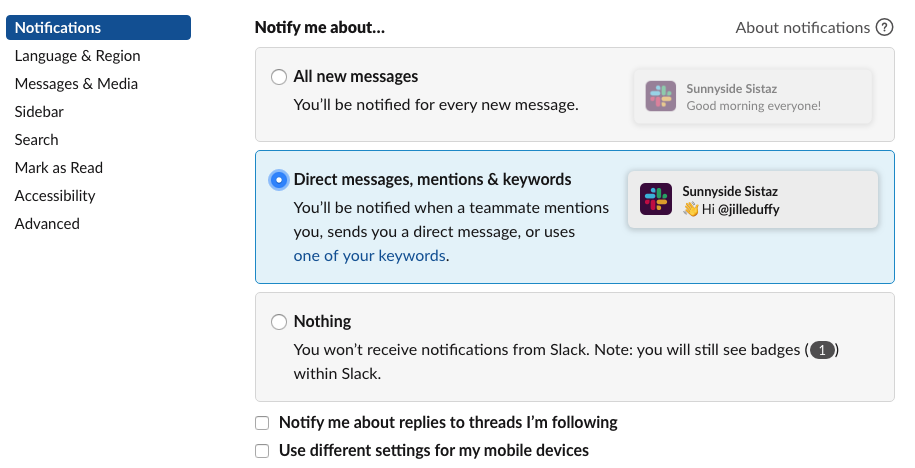
Achten Sie drittens auf die letzten beiden Optionen, die in diesem Abschnitt Ihrer Einstellungen angezeigt werden: Benachrichtigen Sie mich über Antworten auf Threads, denen ich folge, und Verwenden Sie andere Einstellungen für Mobilgeräte. Abhängig davon, wie Sie und Ihre Teamkollegen Thread-Unterhaltungen verwenden, möchten Sie möglicherweise die Option zum Empfangen von Thread-Benachrichtigungen auswählen. In Bezug auf die Optionen für mobile Geräte kann es Ihnen helfen, sich zu konzentrieren, wenn Sie verschiedene Einstellungen auf Ihrem Telefon haben. Wenn du das nächste Mal ohne Unterbrechung arbeiten musst, beende die Slack-Desktop-App und melde dich von der Web-App ab, aber halte dein Telefon für wichtige Slack-Benachrichtigungen in der Nähe.
5. Verwenden Sie Präfixe, um ähnliche Slack-Kanäle zu gruppieren
Hier ist ein Trick, den ich oft in Slack-Konten sehe: Erstellen Sie Präfixe für Kanäle, die gruppiert werden sollen. Beispielsweise könnten alle Kanäle, die ausschließlich vom Vertriebsteam verwendet werden sollen, das Präfix „sales-“ erhalten. Auf diese Weise können Sie #Verkaufskontakte, #Verkaufstipps, #Verkaufsgewinne und so weiter haben. Kanäle, die nur dem Spaß dienen, können das Präfix „fun-“ oder „watercooler-“ tragen.
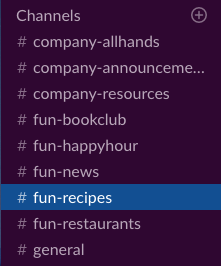
Durch die Verwendung von Präfixen werden ähnliche Kanäle automatisch gruppiert, sowohl in Ihrer Seitenleiste als auch in der vollständigen Liste der Kanäle, wann immer Sie sie erkunden müssen. Während Sie mit der neuen Abschnittsfunktion Ihre Kanäle und Nachrichten auf eine für Sie einzigartige Weise organisieren können, helfen Präfixe jedem Teammitglied, die Kanäle zu erkunden und zu finden, die für sie am relevantesten sind.
6. Verwenden Sie Umfrage-Tools (oder diesen Hack)
Wenn Sie Ihren Teamkollegen eine Frage im Stil einer Umfrage stellen, z. B. „Wann können sich alle heute Nachmittag treffen?“ Verwenden Sie eine Umfrage-App. Es ist viel einfacher und übersichtlicher, Antworten auf eine Umfrage zu lesen, als durch eine Flut von Kommentaren zu blättern.

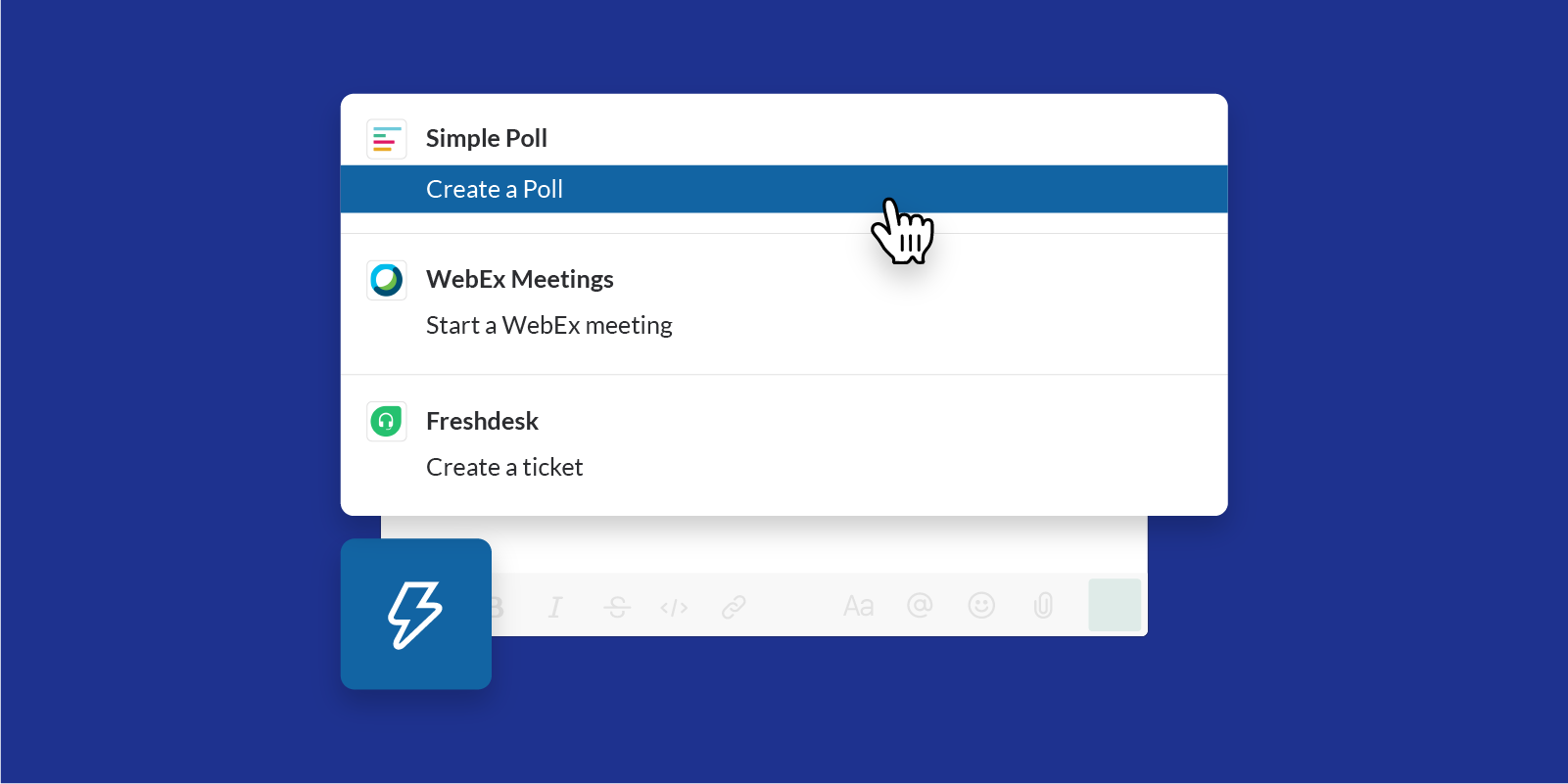
Wenn Sie über die neue Benutzeroberfläche verfügen, suchen Sie nach dem Blitzsymbol, das jetzt neben dem Feld „Verfassen“ angezeigt wird, um schnell auf Tools und Apps zuzugreifen, z. B. eine Umfrage-App. Polly for Slack ist eine der bekanntesten Polling- und Umfrage-Apps. Installieren Sie es als Slack-Add-on und wählen Sie es dann über das Blitzsymbol aus oder verwenden Sie einen Schrägstrich-Befehl, indem Sie „/polly“ eingeben, wenn Sie eine Umfrage erstellen möchten.
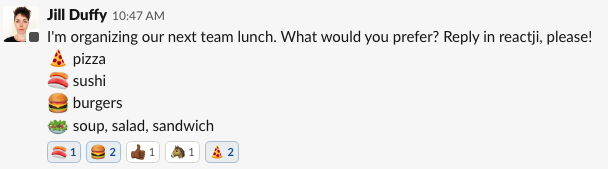
Eine noch einfachere Möglichkeit, eine schnelle Umfrage durchzuführen, ist die Verwendung dieses einfachen Hacks: Schreiben Sie Ihre Frage und geben Sie mögliche Antworten mit reacji an. Ihre Teamkollegen werden feststellen, dass sie der Frage die entsprechende Antwort hinzufügen sollten, um ihre Präferenz zu zeigen. Verwenden Sie für Umfrageoptionen, die keine offensichtlichen übereinstimmenden Symbole haben, eine Zahlenreaktion oder farbige Punkte. Die Ergebnisse sind straff, aufgeräumt und leicht ablesbar.
7. Erstellen Sie eine Etikette für Threads
Nachrichten-Threads sind fantastisch, um Slack organisiert zu halten, aber nur, wenn Sie sie auf eine Weise verwenden, die für Ihr Team funktioniert. Ein Nachrichten-Thread ist eine Konversation, die vom Hauptkanal in eine Seitenleiste übergeht. Die Leute können sich für das Gespräch entscheiden oder sich heraushalten. Im Thread können Sie und Ihre Teamkollegen ein ausführliches Gespräch über ein Thema führen, ohne dass es unterbrochen wird.
Wenn es jedoch zu viele Threads gibt, ist es schwierig, den Kanal zu scannen und auf dem Laufenden zu halten, was in letzter Zeit passiert ist. Daher müssen Sie das richtige Gleichgewicht zwischen der Verwendung von Fäden und einer Etikette dafür finden. Es gibt keine Regel, wie es geht.
Von unseren Redakteuren empfohlen

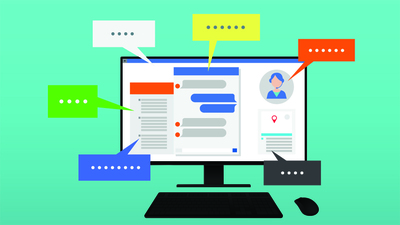
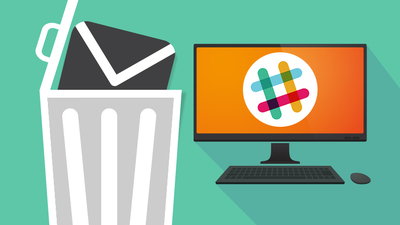
Ich habe früher mit einem Team zusammengearbeitet, das am Ende jeder Nachricht, die sie vom Hauptkanal ablenken wollten, eine Garnrolle mit Emojis anfügt. Im Laufe der Zeit haben wir uns alle an die informellen Regeln für das Einfädeln von Nachrichten gewöhnt, und alle schienen sich gerne daran zu halten.
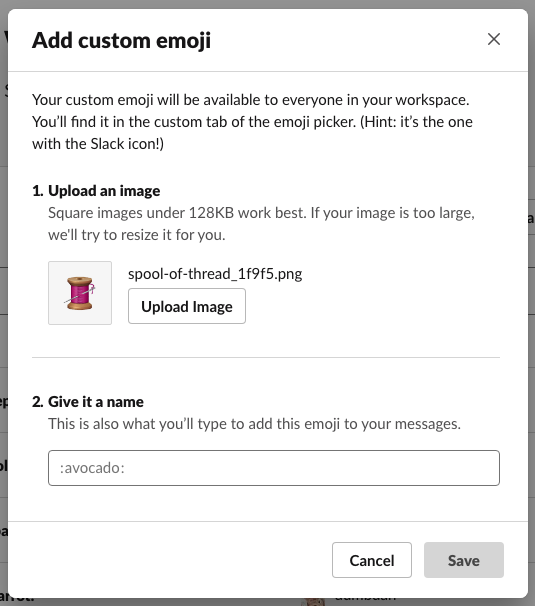
Tipp: Um ein benutzerdefiniertes Emoji hinzuzufügen, z. B. eine Garnrolle, klicke oben links auf deinen Workspace, wähle Slack anpassen und lade ein Bild deiner Wahl aus dem Emoji-Tab hoch. Beachten Sie, dass Administratoren einschränken können, wer benutzerdefinierte Emojis hinzufügen kann.
Wenn Sie Lust auf fortgeschritteneres Basteln haben, möchten Sie vielleicht auch lernen, wie man einen Slack-Bot baut.
8. Organisieren Sie Ihre Gedanken mit Formatierung
Slack hatte nicht immer Unterstützung für die Rich-Text-Formatierung, aber jetzt seit ein paar Monaten. Das bedeutet, dass Sie Fett, Kursiv, Aufzählungszeichen, Unterstreichungen usw. hinzufügen können, ohne wissen zu müssen, wie man codiert.
Ein wenig Formatierung trägt wesentlich dazu bei, dass die Leute Ihre Nachricht lesen und die richtigen Informationen schnell aufnehmen können. Wenn jeder seine Kanäle scannen und auf einen Blick sehen kann, was wichtig ist, ist die Kommunikation klar und alle bleiben produktiv.
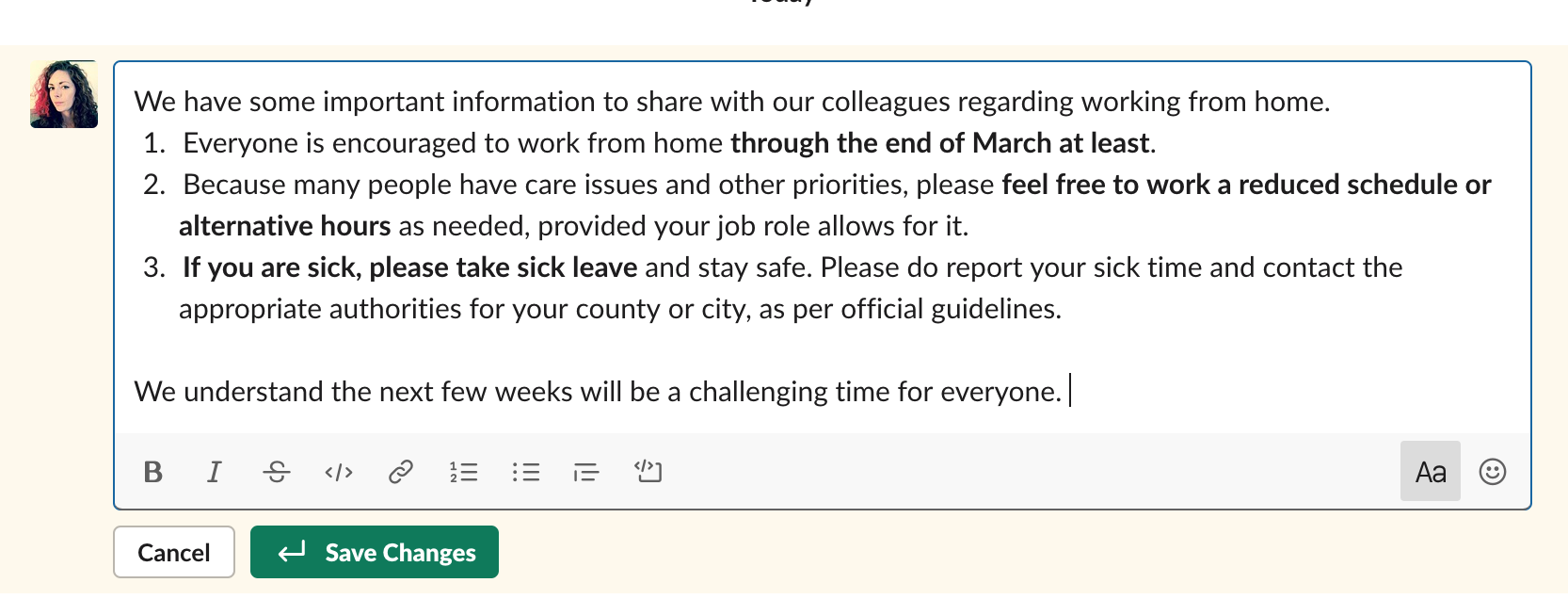
Es gibt zwar keine Schaltfläche dafür, aber Zeilenumbrüche sind eine weitere Formatierungsoption, die das Lesen langer Nachrichten erleichtert. Um einen Zeilenumbruch zu erstellen, verwenden Sie Shift+Return. (Wenn Sie ohne Verschiebung die Eingabetaste drücken, wird Ihre Nachricht gepostet, anstatt einen Zeilenumbruch zu erstellen.)
9. Erstellen Sie automatische Benachrichtigungen
Eine automatische Benachrichtigung in Slack ist eine Benachrichtigung, die Sie automatisch erhalten, wenn eine Aktion stattfindet. Sie könnten beispielsweise eine Benachrichtigung erstellen, wenn jemand das Webformular Ihres Unternehmens ausfüllt. Ein paar andere Ideen: Sie können sich jedes Mal benachrichtigen lassen, wenn ein Verkauf in Ihrem Online-Shop geschlossen wird, wenn ein neuer Kommentar auf Ihrer Website erscheint oder sobald jemand in Ihrem Team ein Issue in Github öffnet oder schließt.
Es gibt verschiedene Möglichkeiten, automatische Benachrichtigungen einzurichten und zu steuern. Am einfachsten ist die Integration von Slack mit anderen Tools im App-Verzeichnis. Verbinden Sie beispielsweise Slack mit Freshdesk, und Sie können Benachrichtigungen über Support-Tickets erhalten, die an Ihr Team gesendet wurden.
Eine andere Möglichkeit ist die Verwendung der eingehenden Webhooks der Slack-App, für deren Einrichtung ein wenig technisches Know-how erforderlich ist, Sie jedoch Benachrichtigungen über Aktivitäten erhalten, die möglicherweise außerhalb des Bereichs von Slack-Apps liegen. Die letzte Option ist die Verwendung eines Automatisierungstools eines Drittanbieters wie IFTTT, Workato oder Zapier. Mit diesen Diensten können Sie Apps miteinander verbinden, und im Fall von Slack können Sie eine App auch dann verbinden, wenn Slack sie nicht nativ unterstützt. Automatisierungstools können Ihnen auch mehr Optionen zum Anpassen der Warnung bieten.
Signal vs. Rauschen
Slack versprach, bei der Behebung einiger Signal-zu-Rausch-Probleme zu helfen, die E-Mails eigen sind. Es versprach auch, den Leuten eine Möglichkeit zu geben, zu kommunizieren, die mehr Spaß macht. Es ist zu einer App geworden, die meistens in beiden Bereichen erfolgreich ist, sich dabei aber zu einer anderen Art von Biest entwickelt hat, das sich unhandlich anfühlen kann. Indem Sie Ihre Slack-Oberfläche aufräumen, können Sie das Rauschen erheblich reduzieren und einen fokussierteren Raum für die Kommunikation schaffen.
Wenn alles andere fehlschlägt, können Sie jederzeit von Bord gehen, indem Sie sich diese 17 Alternativen zu Slack ansehen. Wenn Sie fest entschlossen sind, bei der App zu bleiben, bringen Sie sich unbedingt weitere Tipps und Tricks für Slack bei.
